Ввести код с телевизора для Кинопоиска: yandex.ru/activate или code.hd.ru
Перед вами простая пошаговая инструкция, которая поможет за 5 минут активировать приложение Кинопоиск на телевизоре с помощью уникального кода. Если что-то пойдет не так, смело просите помощи в комментариях!
Эта статья подходит для двух веб-страниц:
Оба адреса ведут на один и тот же сервис!
Пошаговая инструкция
Если говорить коротко, то вот что вам предстоит сделать:
- На телефоне или компьютере открыть Яндекс и авторизоваться в нем.
- На телевизоре открыть приложение Кинопоиск (установить его, если отсутствует) и увидеть код активации.
- Далее возможны разные варианты:
— воспользоваться QR-кодом для привязки аккаунта;
— перейти на специальную страницу https://yandex.ru/activate и ввести там код, который расположен на экране телевизора.
Далее подробнее обсудим каждый шаг и оба способа активации аккаунта Кинопоиска на телевизоре: как через qr-код, так и на странице Яндекс.ру/активате.
Как перезайти в Кинопоиск на Смарт ТВ
Шаг 1: Авторизация в Яндексе
Если вы активный пользователь Кинопоиска, скорее всего у вас уже есть зарегистрированный аккаунт Яндекса. Авторизация в браузере обычно сохраняется с помощью так называемых «куки». Не будем вдаваться в технические подробности. Просто откройте страницу yandex.ru и посмотрите в правый верхний угол экрана. Если вы уже авторизованы, то увидите интерфейс взаимодействия со своим аккаунтом, как это показано на скриншоте.

Если это так, переходите к следующему шагу. Если вы не авторизованы, то интерфейс будет выглядеть немного иначе: будет отображаться кнопка Войти. Нажмите ее.

Воспользуйтесь дальнейшими подсказками системы, чтобы авторизоваться. Вам будет предложено три способа на выбор:
- С помощью Яндекс ID
- С помощью QR-кода
- С помощью социальных сетей.
Выберите наиболее удобный для вас и завершите процедуру.
Если у вас еще нет учетной записи (что довольно странно раз вы пытаетесь привязать Кинопоиск от Яндекса к телевизору), нажмите на кнопку Создать ID и завершите процедуру регистрации.
Шаг 2: откройте приложение Кинопоиск на телевизоре
Интерфейс у каждого свой. Поэтому мы не будем пошагово показывать как это сделать. Простой найдите Кинопоиск в списке установленных приложений своего ТВ.
Что делать, если такого нет? Тогда придется его устанавливать! Найти Кинопоиск можно в официальных магазинах приложений: в Google Play Market для пользователей Андроид ТВ, в AppStore для владельцев Apple TV.
Как будет выглядеть программа после запуска, зависит от модели вашего устройства. Но вы всегда на нем можете увидеть длинный числовой код, который-то сейчас вам и нужен.
Шаг 3: ввести код активации
Далее все очень просто!
Кинопоиск пиратим бесплатно ✅ #кино #фильмы #бесплатно #техно #обзор#фильмы #промокоды #лайфхак

- Перейдите на страницу: https://yandex.ru/activate (альтернативные ссылки: https://hd.kinopoisk.ru/tv, https://kinopoisk.ru/code)
- Введите в специальное поле код, который увидели на экране телевизора в предыдущем шаге.
Альтернативный вариант: используйте QR-код
Как видно на скриншоте из Шага 2, приложение предлагает вам альтернативный вариант действий — более удобный и быстрый. Чтобы им воспользоваться, на вашем телефоне должно быть установлено приложение Яндекс, и вы там должны быть авторизованы.
Если у вас настроена двухфакторная авторизация (обычно у кого она настроена, они знают что это такое), то дополнительно должно быть установлено приложение Яндекс.Ключ.
Порядок действия следующий:
- Находите на телефоне приложение Яндекс и запускаете его.
- В строке поиска справа нажимаете на значок Поиск по фото.

- Наведите камеру на QR в телевизоре и воспользуйтесь функцией Вход по QR-коду.

При подключенной двухфакторной авторизации возможно придется дополнительно воспользоваться приложением Яндекс.Ключ. Просто следуйте подсказкам на экране.
Как перенести аккаунт на другое устройство
Допустим, вы продали старый телевизор и купили новый. Или у вас есть другая причина, почему вы хотите сделать перенос аккаунта в Кинопоиске на другое устройство.
Для этого нужно лишь просто выйти из аккаунта на старом ТВ.
- Зайдите в свой профиль, который находится в верхнем правом углу.
- Найдите кнопку выхода и нажмите на нее.
Всего два шага, и отвязка осуществилась!
Если все же возникли какие-то проблемы с перепривязкой, звоните на телефон горячей линии компании:
8 800 600 30 30
Также вы можете воспользоваться службой поддержки в режиме онлайн по адресу: https://yandex.ru/support/kinopoisk/troubleshooting.html
Ошибки и способы их устранения
Пользователи некоторых моделей телевизоров сталкиваются с проблемой с различными проблемами. Рассмотрим коротко самые распространенные.
- Приложения нет в списке установленных и не удается найти в маркетах
Проверьте, совместимо ли ваше устройство с Кинопоиском и соответствует ли его требованиям.
- Устаревшая прошивка телевизора не поддерживается Кинопоиском
Старые телевизоры, которые давно не обновлялись, могут испытывать подобные проблемы со многими современными приложениями. Попробуйте обновить прошивку. Проблемы обычно возникают с моделями, выпущенными раньше 2015 года. - Приложение установилось, но не хочет открываться
Удалите кэш ТВ на всех установленных программах. Также удалите все приложения, которые вы не используете. Возможно, они занимают все ресурсы, из-за чего нужные отказываются работать полноценно. - Неполадки на стороне самого видеосервиса
Придется подождать какое-то время. Иногда проблема решается сама собой в течение часа-двух. - Появляется ошибка сервера

Проверьте, работает ли у вас Интернет. Возможно, пропало подключение телевизора к сети Wi-Fi или интернет в данный момент работает слишком медленно.
Остались вопросы? Задавайте в комментариях!
yandex.ru/activate — Ввести код с телевизора
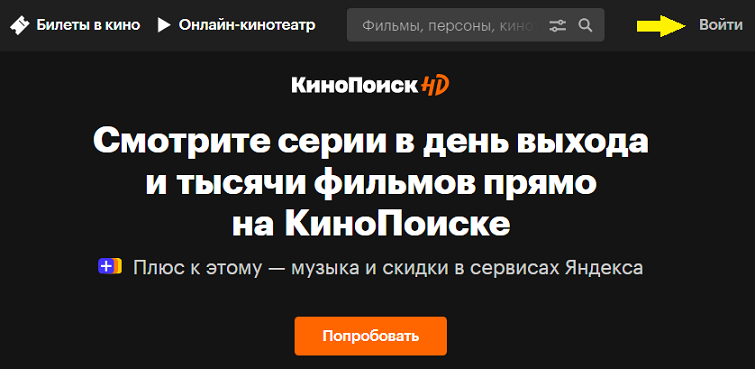
Для того чтобы войти в личный кабинет КиноПоиска необходимо перейти на официальный сайт, где в правом верхнем углу будет кнопка «Войти». Если же у вас еще нет аккаунта, ничего страшного 
Чтобы зарегистрироваться на КиноПоиске, используйте аккаунт на Яндексе. Это удобно: вы можете с помощью одного аккаунта быстро входить на все сервисы Яндекса. Больше не потребуется каждый раз вводить логин и пароль. Если вы оформите подписку КиноПоиска, вам будут доступны бонусы на других сервисах Яндекса.
Если у вас уже есть аккаунт на Яндексе (например, для Яндекс.Почты или Яндекс.Диска), используйте его и для входа на КиноПоиск.
Ввести код для с телевизора
- Войти на главную страницу приложения KinoPoisk на телевизоре.

- На экране будет отображаться шестизначный код, который нужно скопировать.
- Открыть на телефоне или компьютере сайт yandex.ru/activate, где расположено большое окно для ввода кода.

- При правильном вводе данных появится сообщение об успешной синхронизации устройств

Спустя несколько минут на ТВ отобразится зарегистрированный аккаунт пользователя со всеми персональными данными. После этого можно использовать все функции приложения, начиная от покупки билетов и заканчивая арендой кинофильмов.
В качестве альтернативы клиенты КиноПоиск могут воспользоваться QR-кодом, который отобразится на телевизоре. После перехода по ссылке произойдет автоматическая синхронизация аккаунтов.
Преимущества пользования
- Энциклопедия. Полноценная картотека знаний о кинолентах и сериалах, включая трейлеры, обложки, список актеров, режиссеров и других людей, причастных к их созданию. Сайт позволяет искать подробности о работе режиссеров, операторов, сценаристов, актеров и композиторов.
- Система оценок и рангов для фильмов, включая фильтрацию по годам, жанрам и категориям. Пользователи могут оставлять рецензии, добавлять интересующие страницы в избранное и создавать собственные списки.
- Продажа и покупка билетов через сайт и приложения, что позволяет забронировать место в кинотеатре.
- Просмотр фильмов через интернет на основе аренды. Пользователи могут покупать или арендовать фильмы для многоразового и разового просмотра, стоимость которых варьируется в пределах 300 и 100 рублей соответственно.
Здравствуйте. Как привязать аккаунт из смартфона к тв? В каком разделе на сайте ввести пароль? Что же за сложности такие? Куча инструкций и никакой конкретики! Неужели нельзя сделать как у других, открываю на любом устройстве, и по QR коду и ничего, где пароль вводить¿
У меня есть подписка кинопоиск после входа в профиль появилось предложение ввести ключ активации. Вернуться к посмотрам фильма не могу. Что делать в этом случае? Как смотреть фильмы. Подписка оплачена, активировать новую мне не нужно
Как активировать и ввести промо-код Кинопоиск на www.kinopoisk.ru/code
Кинопоиск — это сервис для любителей кино. Помимо большой библиотеки фильмов, на сайте размещена вся актуальная информация об ожидаемых премьерах, рейтинги фильмов, отзывы зрителей и критиков. Существует также и специальное приложения для телевизоров — теперь у зрителей появился еще один способ легко находить смотреть фильмы дома. О том как ввести код и активировать просмотр сервиса на телевизоре, мы рассмотрим далее.
Как зарегистрироваться в сервисе
Для регистрации на Кинопоиске вам необходим аккаунт на Яндексе. Если у вас он уже он, то используйте его для входа на сайт. Если же у вас пока нет аккаунта, то создайте его одним из следующих способов:
- С помощью логина и пароля;
- Через любую из социальных сетей: Вконтакте, Facebook, Твиттер, Google, Мой Мир или Одноклассники;
На сайте Кинопоиска в правом верхнем углу страницы нажмите кнопку «Войти». Далее нажмите «Я новый пользователь» либо «Войти с помощью профиля социальной сети», в зависимости от выбранного способа регистрации.
Важно! Если вы зарегистрируетесь на Кинопоиске, вам будут доступны также все другие сервисы Яндекса.
Где найти код
Для начала необходимо установить специализированное приложение Кинопоиска в PlayMarket на вашем Smart TV. Далее откройте программу и параллельно зайдите на www.kinopoisk.ru/code с компьютера или смартфона. На телевизоре вам будет предоставлен код привязки, который нужно будет ввести на сайте.
Как активировать и ввести код на телевизоре
Код, который вы получите в приложении нужно будет ввести в специальное поле на телевизоре.
После того, как ваш аккаунт и приложение синхронизируется, регистрация и активация кода будет завершена.
Что можно смотреть
В библиотеке сервиса имеется огромное количество фильмов различных жанров. Список постоянно пополняется — своевременно добавляются новинки и хиты кинематографа. Цены в их кинотеатре разные, но в среднем фильм можно приобрести за 299 рублей или арендовать за 99 рублей.
Важно! Если вы приобретете фильм, а позже найдете его в другом онлайн-кинотеатре по более низкой стоимости, то вы можете связаться с поддержкой сервиса и вам подарят промокод на любое кино.
Как отключить подписку
Если пользователь уже оплатил подписку, то отключить ее будет нельзя. Можно будет отменить автопродление. Для этого нужно совершить следующие действия:
- Открыть «Яндекс.Паспорта Подписки»;
- Нажать кнопку «Управлять» справа от подписки;
- Нажать кнопку «Отменить подписку»;
После этого автопродление будет отключено и с карты не будет списываться платеж за следующий месяц.
Таким образом, Кинопоиск предоставляет своим зрителям широкий выбор фильмов, мультфильмов и сериалов в отличном качестве. Вам не придется тратить уйму времени на поиск нужного фильма в интернете, теперь это можно очень быстро сделать в приложении. С удобным и понятным интерфейсом кинотеатра справятся даже дети. Ну а администрация сайта периодически будет удивлять вас приятными бонусами и промокодами. Желаем приятного просмотра!
Источник: bigliki.ru
Как подключить Кинопоиск по коду
Наведите камеру телефона на QR-код, изображенный на экране телевизора, чтобы войти в профиль:
1. Откройте приложение Кинопоиск на вашем телевизоре.
2. Откройте сайт Кинопоиска и авторизуйтесь.
3. Перейдите на страницу привязки устройств tvcode.kinopoisk.ru.
4. Введите код с экрана телевизора.
- Как ввести код Кинопоиск на телевизоре
- Как смотреть Кинопоиск в другой стране
- Куда ввести код с телевизора Кинопоиск
- Куда вводить коды Кинопоиск
- Где в Кинопоиске QR код
- Как ввести код в Кинопоиск
- Где вводить код на Кинопоиск
- Какой код на Кинопоиске
- Как добавить Кинопоиск
- Где взять код для кинопоиска
- Как войти в Кинопоиск по ID
Как ввести код Кинопоиск на телевизоре
На вашем компьютере или смартфоне перейдите по ссылке kinopoisk.ru/code. Откроется окно для ввода кода с телевизора. Введите на устройстве код с телевизора и синхронизация с TV будет автоматически подтверждена. Ввести код с телевизора несложно.
Как смотреть Кинопоиск в другой стране
По телефону горячей линии нашему изданию сообщили, что онлайн-просмотр материалов ресурса доступен только на территории России, Азербайджана, Армении, Грузии, Киргизии, Монголии, Беларуси, Казахстана, Таджикистана и Узбекистана. Пользователи из других стран не могут воспользоваться сервисом, в том числе — через VPN.
Куда ввести код с телевизора Кинопоиск
На вашем компьютере или смартфоне перейдите по ссылке kinopoisk.ru/code. Откроется окно для ввода кода с телевизора. Введите на устройстве код с телевизора и синхронизация с TV будет автоматически подтверждена.
Куда вводить коды Кинопоиск
Как его использовать? Код на бесплатные дни подписки можно ввести по ссылке. Чтобы получить скидку на фильм из раздела «Магазин», введите код на экране оплаты.
Где в Кинопоиске QR код
Перейдите на страницу, где будет привязано устройство. Если вы используете ПК, для перехода введите в поисковую строку браузера адрес https://www.kinopoisk.ru/code/. Если вы пользуетесь смартфоном, примените считывание QR-кода. Перейдя на страницу привязки, ведите код, который показан на телевизоре.
Как ввести код в Кинопоиск
1. Авторизуйтесь на Яндексе.
2. Перейдите на страницу kinopoisk.ru/gift, введите код и нажмите кнопку Получить подписку.
Как активировать промокод на сайте Кинопоиск:
Перейти на сайт Кинопоиск или в приложение сервиса. Авторизоваться или зарегистрироваться. Выбрать в аккаунте страницу «Активация промокода» и ввести/вписать код.
Где вводить код на Кинопоиск
1. Авторизуйтесь на Яндексе.
2. Перейдите на страницу kinopoisk.ru/gift, введите код и нажмите кнопку Получить подписку.
Какой код на Кинопоиске
Бесплатная подписка на 45 дней для новых:
Вводим промокод VANZAI и получаем бесплатную подписку на 45 дней на КиноПоиск HD!
Как добавить Кинопоиск
Скачайте приложение Кинопоиска на телевизор. Откройте его, на экране появится инструкция и сам QR-код. Откройте приложение Яндекс Ключ на телефоне и войдите в профиль Яндекса. Если у вас нет аккаунта, зарегистрируйтесь, а затем включите двухфакторную аутентификацию.
Где взять код для кинопоиска
Как авторизоваться на Android TV:
1. Установите приложение Кинопоиска на ТВ или приставку.
2. Запустите его. Вы увидите окно с кодом, который нужен для привязки телевизора к Кинопоиску.
3. В браузере на компьютере или на телефоне откройте сайт yandex.ru/activate и авторизуйтесь.
4. Введите код с экрана телевизора.
Как войти в Кинопоиск по ID
Для входа в приложение используется Яндекс ID:
1. Нажмите значок на нижней панели.
2. Нажмите кнопку Войти или зарегистрироваться в окне авторизации.
3. Выберите аккаунт для входа или введите логин или адрес электронной почты и пароль от аккаунта и нажмите кнопку Войти.
- Как заказать справку об алиментах через Сбербанк Онлайн
- Как получить справку формы 3 через Госуслуги
Источник: mostalony.ru
Ввести код с телевизора для Кинопоиска: yandex.ru/activate или code.hd.ru
Самый популярный в СНГ проект по поиску фильмов КиноПоиск позволяет своим посетителям с легкостью определится с тем, как провести свободный вечер. В 2021 году, проект обладает своим кинотеатром в котором за минимальную сумму можно смотреть большинство новинок в хорошем качестве. Для просмотра с телевизора нам понадобится специальная программа написанная для различных типов Смарт-ТВ. Для успешного подключения нам понадобится сделать несколько шагов которые мы разберем ниже и узнаем как ввести код с телевизора на kinopoisk.ru/code.

КиноПоиск: о сервисе
Любителям кино сервис обязательно понравится. Его интерфейс понятен и удобен для любого пользователя, даже ребенка. Выложенные на главной странице сайта афиши новинок и хитов позволят быстро сделать выбор для интересного просмотра. Чтобы долго не нажимать кнопки и не искать хорошую киноленту по вкусу, можно сразу выбрать нужную рубрику в левом меню.
Трансляции распространяются в России, Беларуси и Казахстане. Фильмотека находится на дочернем сайте HD kinopoisk. Она же показывается в приложении на телевизорах с функцией Смарт ТВ. Здесь все фильмы показаны в высоком качестве изображения и звука. Премьеру можно смотреть сразу в день выхода. Предусмотрены платные подписки в 2 вариантах:
- HD КиноПоиск – за 269 рублей в месяц;
- КиноПоиск + Амедиатека – за 649 рублей ежемесячно.
Новым пользователям предлагается бесплатный период 30 дней на любую из этих подписок. За месяц зритель может определить, стоит ли ее продлевать. Пять лет назад большую часть акций компании выкупил Яндекс. Теперь в кинотеатре можно не только хорошее кино посмотреть, но и заказать такси, арендовать машину, сделать покупки в магазине – и все это со скидкой. Зритель от такого обилия дополнительных услуг только выиграл.
Приложение КиноПоиск для телевизоров со Смарт ТВ – большой проект, который работает почти как iTunes. Фильмы можно арендовать для просмотра или покупать навсегда. Зрители онлайн-кинотеатра могут подключать субтитры и даже вернуть фильм кинотеатру и получить деньги обратно, если он не оправдал их ожиданий. Правда, для этого нужно, чтобы с момента приобретения киноленты прошло не больше 3 суток, и пользователь просмотрел не более 10 минут от начала.
Зайдя в афишу понравившегося фильма, можно прочитать описание, узнать страну-производителя, кому посвящена лента, актерский и режиссерский состав. Помогут составить представление о фильме доступные всем трейлеры. В конце просмотра зритель может написать рецензию на просмотренный фильм или комментарий, а также поставить оценку рейтинга.
Особенности установки приложений на Philips Smart TV
Компания в настоящее время выпускает ТВ-технику с «умным» модулем под управлением ОС Android TV. Предустановленных приложений на таких телеприемниках производитель предлагает по минимуму, поскольку операционная среда предоставляет пользователю широкие возможности по самостоятельному скачиванию и установке необходимых программ. Используя дополнительный функционал «вшитых» приложений, через меню «умной» техники владелец телевизора может:
- находить в сети Интернет интересные фильмы, анимацию и сериалы для индивидуального или семейного просмотра;
- отслеживать прогноз погоды, курсы валют и акций на бирже и получать другую полезную информацию;
- записывать телепередачи на флэшку для просмотра в любое удобное время;
- общаться в социальных сетях, в том числе и по конференц связи;
- запускать игры;
- просматривать различный фото и видео контент, слушать музыку;
- осуществлять настройку IPTV и многое другое.
Однако у неопытного пользователя могут возникнуть сложности в следующих моментах — далеко не все знают, где и как искать нужный софт, как на телевизор установить программу и выполнить ее настройку, а также возможна ли установка сторонних приложений. Поэтому далее логично привести информацию, нужную для инсталляции программ, в необходимом объеме.
Прежде всего, следует отметить существенные различия в отношении приложений для старых и новых моделей Филипс. Так, современные СМАРТ ТВ-приемники компании благодаря операционной среде Android TV допускают несколько источников для скачивания нужных программ. Тогда как более старые модели оснащались другим системным софтом, и таковой возможности не поддерживают.
Важно! В старой технике Филипс можно устанавливать только те программы, которые предоставляются в официальном источнике App Gallery.
Обычная установка из официального источника
Компания постаралась наполнить официальный магазин приложений разноплановым программным обеспечением — виджеты найдутся на любой вкус. Весь контент можно скачать и инсталлировать бесплатно. Действовать следует пошагово:
- сначала необходимо открыть главное меню СМАРТ-модуля телевизора;
- далее следует перейти в раздел App Gallery, кликнув по соответствующему значку;
- когда откроется окно, в первую очередь нужно настроить регион проживания;
- затем в предложенном перечне доступного софта требуется выбрать интересующий;
- и в завершении нужно выделить искомый контент и добавить на стартовый экран виджетов.
Установка с флэшки
Современные модели «умных» телеприемников Филипс поддерживают опцию добавления программы на стартовый экран с внешнего носителя. Чтобы это осуществить, требуется действовать по следующему алгоритму:
- загрузить на предварительно отформатированную флэшку установочный файл программы, при этом дистрибутив следует разместить в папку «Userwidget»;
- вставить носитель в USB-порт ТВ-приемника и войти в систему Smart TV;
- система автоматически определит устройство с дистрибутивом и спросит разрешение на установку ПО — нужно дать согласие.
Все – на этом действия пользователя закончились. Через определенное время система сообщит об успешной установке. Если что-то пошло не так, будет выдано сообщение с кодом ошибки.
Использование возможности доступа к приложениям через ForkPlayer
Как альтернативный вариант использования софта, в том числе и отсутствующего в официальном магазине, можно использовать Forkplayer.
На заметку! Forkplayer — это мощный видеоплеер, открывающий структурированный доступ к большому количеству различных программ от сторонних разработчиков. Пользователю достаточно инсталлировать только его, чтобы не озадачиваться решением вопросов по установке сторонних приложений на Филипс СМАРТ-ТВ.
Установка на Android
Модели рассматриваемого бренда, выпущенные в последние несколько лет, работают в популярной операционной среде Андроид. Владельцам такой техники наряду с вышеописанными способами доступен вариант установки приложений из общеизвестной витрины контента Play Market от Google. При этом процесс инсталляции софта ничем не отличается от привычной установки на телефон.
Samsung, LG, Android TV
- Войдите в приложение на телевизоре.
- В открывшемся окне появится код для привязки устройства к аккаунту.
- Воспользовавшись телефоном, планшетом, ноутбуком или компьютером, зайдите на официальный сайт кинотеатра.
- Войдите в свой аккаунт, если его нет, сначала пройдите регистрацию и заведите личный кабинет, указав телефонный номер, е-мейл, имя пользователя и пароль.
- Перейдите на страницу, где будет привязано устройство. Если вы используете ПК, для перехода введите в поисковую строку браузера адрес https://www.kinopoisk.ru/code/. Если вы пользуетесь смартфоном, примените считывание QR-кода.
- Перейдя на страницу привязки, ведите код, который показан на телевизоре. Приложение запустится на телевизоре автоматически.
Без применения стороннего ПО
Для начала стоит попробовать запустить режим трансляции без каких-либо приложений. Если на вашем телевизоре или подключенной ТВ-приставке есть Wi-Fi, то можно использовать технологию Miracast или Intel WiDi. Телевизор может и не иметь беспроводного модуля, но использоваться в качестве приемника, если подключен к домашней сети с Wi-Fi роутером.
Чтобы расшарить экран, сделайте несколько простых действий:
1. Убедитесь, что в настройках телевизора или другого устройства стоит включенным Miracast. Как правило, пункт находится в разделе «Сеть» или «Подключения».

2. На мобильном устройстве перейдите в настройки. В разделе «Беспроводные сети» зайдите в «Дополнительно» и найдите пункт «Беспроводной дисплей». Активируйте бегунок и в поиске найдите ваш телевизор/приставку.

3. Останется только принять запрос на самом телевизоре, после чего запустится трансляция.

Также можно транслировать картинку на ноутбук или ПК под управлением Windows 10 посредством Wi-Fi. Для этого достаточно воспользоваться стандартным функционалом:
1. Перейдите в режим проецирования через меню новых уведомлений.

2. Выберите режим видимости и другие настройки.

3. На телефоне или планшете найдите функцию трансляции. Она может называться Wi-Fi Display, Smart View или аналогично. Найдите свой ПК, ноутбук и запросите подключение.

4. Остается только подтвердить соединение на самом компьютере и наслаждаться трансляцией.

Расшарить экран также можно через Bluetooth или проводное соединение USB-HDMI в зависимости от функционала устройства, которое будет принимать изображение.
КиноПоиск на другом аккаунте
Если телевизор сломался, был продан, выброшен или на нем просто больше нет желания смотреть видеоконтент приложения, его можно отвязать. Завести другой аккаунт, например, когда покупается новый телевизор, очень просто. Действуем так:
- Возьмите пульт от телевизора.
- Используя стрелки передвиньте курсор в правый верхний угол.
- Нажмите на значок профиля.
- Активируйте кнопку подтверждения.
- Найдите в нем карточку пользователя.
- Нажмите на строку «Выйти».
Для активации нового аккаунта нужно снова привязать телевизор к приложению. Можете сделать это на том же или другом устройстве. Для гаджета, от которого отвязали аккаунт, действует тот же алгоритм подключения. Иногда такие действия советуют операторы из техподдержки, если произошел технический сбой.
Ошибки и способы их устранения
Пользователи некоторых моделей телевизоров сталкиваются с проблемой с различными проблемами. Рассмотрим коротко самые распространенные.
- Приложения нет в списке установленных и не удается найти в маркетах Проверьте, совместимо ли ваше устройство с Кинопоиском и соответствует ли его требованиям.

- Устаревшая прошивка телевизора не поддерживается Кинопоиском Старые телевизоры, которые давно не обновлялись, могут испытывать подобные проблемы со многими современными приложениями. Попробуйте обновить прошивку. Проблемы обычно возникают с моделями, выпущенными раньше 2015 года.
- Приложение установилось, но не хочет открываться Удалите кэш ТВ на всех установленных программах. Также удалите все приложения, которые вы не используете. Возможно, они занимают все ресурсы, из-за чего нужные отказываются работать полноценно.
- Неполадки на стороне самого видеосервиса Придется подождать какое-то время. Иногда проблема решается сама собой в течение часа-двух.
- Появляется ошибка сервера

Проверьте, работает ли у вас Интернет. Возможно, пропало подключение телевизора к сети Wi-Fi или интернет в данный момент работает слишком медленно.
Остались вопросы? Задавайте в комментариях!
Понравилось?
Преимущества пользования
- Энциклопедия. Полноценная картотека знаний о кинолентах и сериалах, включая трейлеры, обложки, список актеров, режиссеров и других людей, причастных к их созданию. Сайт позволяет искать подробности о работе режиссеров, операторов, сценаристов, актеров и композиторов.
- Система оценок и рангов для фильмов, включая фильтрацию по годам, жанрам и категориям. Пользователи могут оставлять рецензии, добавлять интересующие страницы в избранное и создавать собственные списки.
- Продажа и покупка билетов через сайт и приложения, что позволяет забронировать место в кинотеатре.
- Просмотр фильмов через интернет на основе аренды. Пользователи могут покупать или арендовать фильмы для многоразового и разового просмотра, стоимость которых варьируется в пределах 300 и 100 рублей соответственно.
Источник: telefonkod.ru